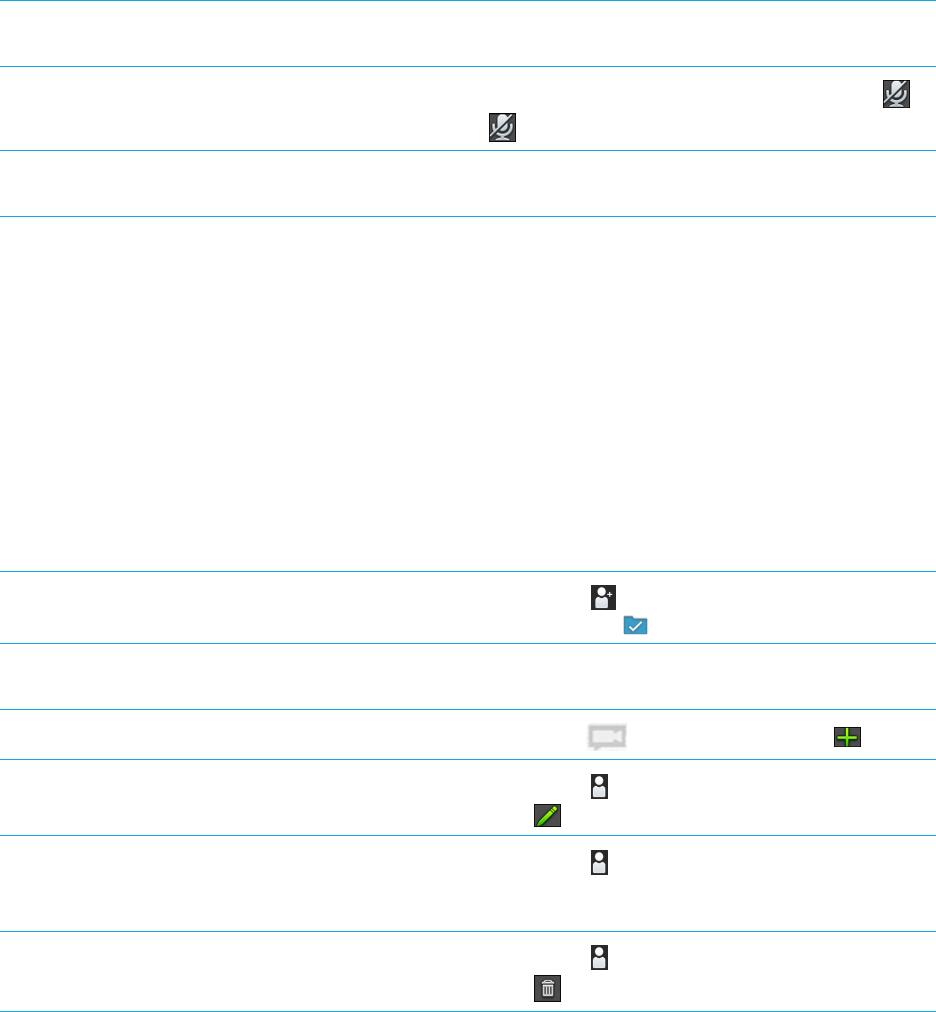-
Mijn bb pb blijft bij aanzetten hangen op steeds verkleurende wolkachtige achtergrond. Gesteld op 20-3-2021 om 13:38
Reageer op deze vraag Misbruik melden -
Playbook wil niet opladen. Geeft 10 seconden rood licht en daarna knippert geel/groen lichtje 5 keer. Gesteld op 29-2-2020 om 15:46
Reageer op deze vraag Misbruik melden -
mijn blackberry playbook gaat niet meer aan, wel brand er een rood lichtje. daarna knippert het lampje in het groen. wat moet ik doen? Gesteld op 13-11-2014 om 20:21
Reageer op deze vraag Misbruik melden-
Heb hetzelfde probleem, maar wat is het antwoord?? Geantwoord op 18-11-2014 om 11:31
Waardeer dit antwoord (32) Misbruik melden
-
-
Wellicht heel erg simpel ,maar zit de usb-stekker juist in de playbook. Als er binnen in de usb aansluiting van de playbook het plastic gedeelte een beetje verbogen is dan lan de stekker er namelijk verkeerd om in. Heb dit zelf meegemaakt en merkte dat het logo op de stekker aan de verkeerde kant zat bij het aansluiten. Toen met een zacht voorwerp (kartonnetje of plastic) de aansluiting opnieuw gepositioneerd en voila. Laad weer als een tierelier. Geantwoord op 3-2-2018 om 19:37
Waardeer dit antwoord (8) Misbruik melden -
Mijn BlackBerry Playbook 16 GB wilt niet meer aan .. Hij blijft eerste paar seconde rood branden en daarna knippert die paar seconde geel/groen, maar eb de Playbook al de hele nacht opgeladen, en wilt dus met geen mogelijkheid aan.. Tips? Gesteld op 22-8-2012 om 18:52
Reageer op deze vraag Misbruik melden-
Nee, maar ik heb hetzelfde probleem. Heb al geprobeerd met usb-oplader, maar dit werkt ook niet. Als je iets hoort, laat je het dan weten ???? Geantwoord op 10-11-2012 om 19:31
Waardeer dit antwoord (17) Misbruik melden
-
-
al een oplossing gevonden? zit nu namelijk met hetzelfde probleem... :( Geantwoord op 10-2-2013 om 21:23
Waardeer dit antwoord (2) Misbruik melden -
Probeer hem eens hellemaal leeg te gaan en daarna weer opteladen
Waardeer dit antwoord Misbruik melden
Geantwoord op 15-2-2013 om 21:04